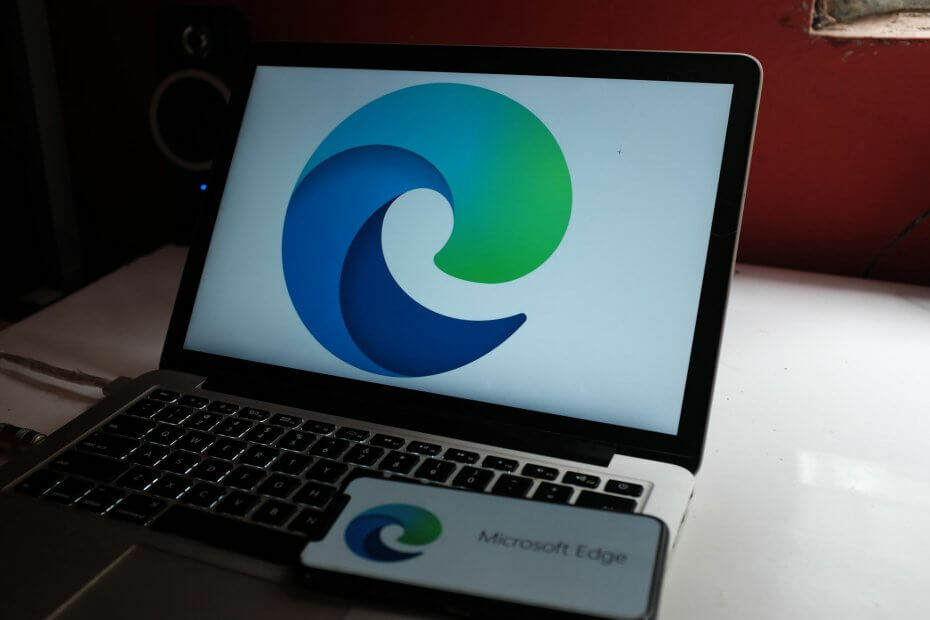Interneta pārlūkprogramma ir rīks, uz kuru mēs bieži paļaujamies, lai pārlūkotu internetu, lai atklātu labāko no kiberpasaules. Kopš interneta palaišanas pārlūkprogramma, kas vienmēr paliek fonā, ir kļuvusi par neaizstājamu lietojumprogrammu. Microsoft pārlūkprogrammas spēlē bija ienācis, izmantojot Internet Explorer, kas visus šos gadus bija mēmu tēma. Tomēr tagad uzņēmums ir nolēmis uz visiem laikiem apturēt Internet Explorer un palaida Edge. Edge pārlūkprogramma ir efektīva, palīdz jums uzturēt kārtību un ļauj kontrolēt pārlūkošanu, vienlaikus paliekot fonā. Iespējams, dienas laikā esat atvēris vairākas cilnes un apmeklējis vairākas vietnes internetā. Dažreiz pārlūkprogramma tiek aizvērta vairāku iemeslu dēļ, un mums var būt grūti atgūt visas cilnes, atkārtoti atverot pārlūkprogrammu. Dažreiz jūs, iespējams, nesaņemat uzvedni atkārtoti atvērt šādas nejauši aizvērtas cilnes. Kā risinājumu varat izmantot tālāk norādītās darbības, lai atgūtu nejauši aizvērtās cilnes.
Atkārtoti atver visas Microsoft Edge aizvērtās cilnes
1. darbība: atveriet Mala pārlūkprogrammā, lai pārbaudītu, vai saņemat atjaunošanas uzvedni. Ja saņemat uzvedni, atlasiet Atjaunot uzvednē, lai atvērtu agrāk aizvērtās cilnes.
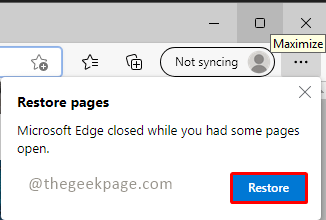
Piezīme: pārlūkprogramma varēja avarēt agrāk, vai arī jūs to esat aizvēris kļūdas dēļ. Jaunajā pārlūkprogrammā tiks atvērta tikai viena cilne. Ja neesat saņēmis atjaunošanas uzvedni, neuztraucieties. Turpiniet tālāk, veicot tālāk norādītās darbības.
2. darbība: noklikšķiniet uz 3 punktētas līnijas (…) pārlūkprogrammas augšējā labajā stūrī un noklikšķiniet uz Vēsture no nolaižamās izvēlnes.
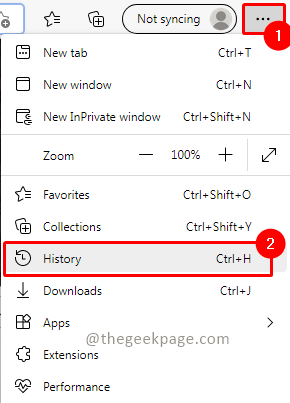
3. darbība. Vēsturē, sadaļā nesen slēgts cilnē, jums būs aizvērtās cilnes kā grupa. Varat to izvērst, lai pārbaudītu, kuras visas cilnes tiks atkārtoti atvērtas. Vienkārši noklikšķiniet uz grupas, lai atvērtu visas aizvērtās cilnes.
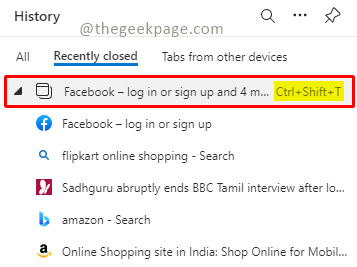
Piezīme: Kā redzat iepriekš redzamajā ekrānuzņēmumā, varat izmantot saīsni Ctrl+Shift+T lai atjaunotu arī cilnes.
Tagad atjaunotās cilnes ir gatavas lietošanai, un varat sākt pārlūkot un pārvietoties uz savām iecienītākajām vietnēm. Vai zinājāt, ka daži cilvēki jebkurā brīdī saglabā līdz pat 30 aktīvajām cilnēm? Lūdzu, paziņojiet mums komentāros, cik minimālās pārlūkprogrammas cilnes pārlūkošanas laikā esat atvērtas?